Jak nainstalovat a používat VPN ve Windows 11

Instalace VPN pomůže udržet váš počítač s Windows 11 v bezpečí.
Je rozumné aktualizovat systém Windows včas. Mnoho uživatelů však při aktualizaci počítače čelí chybovému kódu 0x8000ffff . Tato chyba může mít mnoho příčin; některé z těchto příčin jsou katastrofální, což znamená, že by mohly poškodit váš počítač a osobní data.
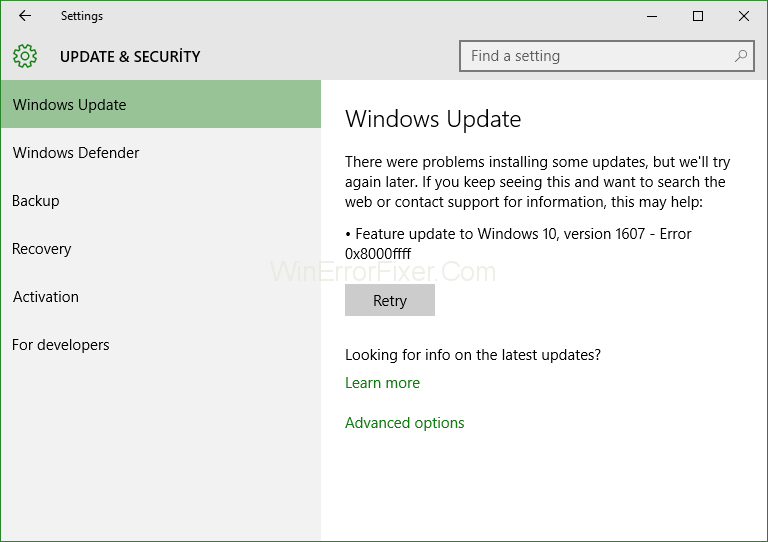
Chybový kód 0x8000ffff se obvykle zobrazí po aktualizaci systému Windows. Tato chyba může zamknout Windows Store . Kvůli této chybě také zjistíte, že váš počítač běží pomaleji než dříve. Toto jsou možná některé příčiny, které mohou vést k této chybě.
Obsah
Příčiny kódu chyby aktualizace 0x8000ffff
1. Malware infekce
Tento konkrétní důvod je nejčastější příčinou této chyby. Malware jsou nežádoucí prvky, které se mohou dostat do vašeho PC z webu nebo některého infikovaného disku (např. Pendrive, Harddisk atd.).
Jakmile se malware dostane do systému, začne zatěžovat CPU. Vyžaduje vysoké využití CPU a také narušuje ostatní aplikace v PC. Může dokonce poškodit systémové soubory, což může vést k selhání systému Windows.
Malware je pro systém smrtící a měl by být co nejrychleji odstraněn. Protože také může vytvořit svůj bod obnovení. Antivirus / Windows Defender jej někdy bez důkladného prohledání nenajde.
2. Zastaralé nebo vadné ovladače
Ovladače jsou sada příkazů, které systém Windows používá k interakci s hardwarem. Pokud se vaše ovladače počítače nějak poškodí, nebude to fungovat tak, jak má být. Kvůli těmto chybným ovladačům může dojít k selhání počítače, přehřátí a dokonce k vymazání osobních údajů. Pokud jsou vaše systémové ovladače v pořádku, ale zastaralé, časem sníží rychlost procesoru a dalšího hardwaru. Proto důrazně doporučujeme, abyste své ovladače aktualizovali.
3. Nesprávné nastavení data a času
Nesprávné datum a čas jsou vzácné a může se to stát omylem. Pokud je datum a čas vašeho počítače nesprávné, váš počítač nebude komunikovat s internetem a aktualizacemi. Řešení tohoto problému je přímočaré.
Ve většině případů si uživatel změní nastavení data a času sám, protože je mizivá šance, že samotný počítač je nastaven na nesprávné datum nebo čas. Vždy porovnejte čas vašeho počítače s ostatními zařízeními.
4. Poškozená mezipaměť Windows Store
Stejně jako každá jiná aplikace Windows Store také ukládá mezipaměť, aby se načítala rychleji, ale pokud se mezipaměť jakýmkoli způsobem poškodí. Bude to problematické, protože to uživateli zablokuje načítání Windows Store nebo stahování jakékoli aktualizace.
Mohlo by dojít k selhání aplikací systému Windows, které byly staženy z obchodu Windows Store. Nebude fungovat ani mnoho funkcí systému Windows, které jsou spojeny s Windows Store.
Jak opravit kód chyby 0x8000ffff v systému Windows 10
Existuje několik řešení, jak opravit kód chyby 0x8000ffff, a každé z řešení je pro jinou příčinu chyby. Chcete-li chybu opravit, můžete vyzkoušet všechna tato řešení, protože žádná z těchto chyb nepovede ke smazání vašich dat. Zde jsou nejlepší řešení, jak tuto chybu odstranit.
Řešení 1: Prohledejte počítač na přítomnost malwaru pomocí antiviru nebo programu Windows Defender
Nejčastější příčinou chyby 0x8000ffff je přítomnost malwaru nebo viru. Malware je docela smrtící; mohou poškodit váš počítač ve všech směrech. Antivirus nebo Windows Defender často nedokáže detekovat malware automaticky. Proto musíte provést ruční kontrolu (Deep Scan), abyste zkontrolovali přítomnost malwaru v systému. Při skenování počítače postupujte podle níže uvedených kroků.
Krok 1 : Klikněte na ikonu Upozornění v rohu.
Krok 2: Klikněte na Windows Defender a přejděte dolů do části Windows Defender Offline .
Krok 3: Nyní klikněte na Skenovat offline e.
Nyní začne kontrola a program Windows Defender vás upozorní, pokud narazí na malware, a poté jej můžete odstranit.
Pokud máte licencovaný antivirus, postupujte podle následujících kroků.
Krok 1 : Otevřete svůj Antivirus kliknutím na jeho ikonu.
Krok 2: Nyní přejděte do sekce Skenování a klikněte na Hluboké skenování .
Krok 3 : Po dokončení kontroly uvidíte soubory malwaru, které antivirus našel, a poté je můžete odstranit výběrem vhodných možností.
Mít antivirus v počítači je velmi užitečné, protože může zastavit invazi virů a malwaru do vašeho systému. Pokud vám toto řešení nevyhovuje. Níže můžete vyzkoušet další řešení.
Řešení 2: Zkontrolujte integritu souboru pomocí nástroje SFC
SFC znamená „Kontrola systémových souborů“, je to užitečná funkce systému Windows, protože dokáže vyhledávat poškozené systémové soubory. Poškození systémových souborů je poměrně vzácné, ale může k němu dojít z mnoha důvodů; proto ke skenování poškozených souborů používáme skenovací nástroj SFC. Chcete-li použít nástroj SFC, postupujte podle níže uvedených kroků.
Krok 1 : Klikněte na klávesu Windows a zadejte „cmd“.
Krok 2: Nyní na něj klikněte pravým tlačítkem a vyberte Spustit jako správce .
Krok 3: Zadejte následující příkaz sfc / scannow a stiskněte Enter.
Nyní nástroj prohledá a opraví poškozené soubory, pokud nějaké najdou. Toto skenování bude trvat déle (asi 20 minut). Pokud chybový kód 0x8000ffff není dosud odstraněn, naleznete další řešení níže.
Řešení 3: Nastavte správné datum a čas a přihlaste se jako správce
Jak jsem uvedl výše, pokud omylem změníte datum nebo čas systému, může to vést k mnoha problémům. Řešení tohoto problému je poměrně jednoduché. Stačí jen správně nastavit datum a čas. Svůj čas můžete porovnávat s Googlem. Nyní laskavě postupujte podle níže uvedených kroků a nastavte datum a čas.
Krok 1: Přesuňte kurzor úplně dolů na obrazovku a klikněte na něj pravým tlačítkem.
Krok 2 : Nyní z rozbalovací nabídky vyberte možnost Upravit datum a čas .
Krok 3 : Vyberte možnost Nastavit čas automaticky a počkejte 5-7 sekund a znovu na ni klikněte.
Čas a datum vašeho počítače by nyní měly být aktualizovány. V každém případě, pokud nepostupovali podle níže uvedených kroků k ruční aktualizaci času a data.
Krok 1: Vypněte funkci Nastavit čas automaticky kliknutím na ni.
Krok 2: Přejděte dolů na položku Nastavit čas ručně a klikněte na změnit.
Krok 3: Nyní zadejte správné datum a čas a klikněte na změnit.
Pokud se chyba dosud neodstranila, můžete níže vyzkoušet jiná řešení.
Řešení 4: Resetujte mezipaměť Windows Store
Jak jste si přečetli výše, pokud se mezipaměť Windows Store poškodí, může to vést k mnoha problémům a jedním z nich je tato chyba. Abychom tuto chybu opravili, resetujeme mezipaměť Windows Store. Chcete-li resetovat mezipaměť obchodu, postupujte podle níže uvedených kroků.
Krok 1: Otevřete Windows Spustit kliknutím na klávesu Windows + R .
Krok 2: Napište „WSReset.exe“ a stiskněte Enter.
Nyní je mezipaměť Windows Store vymazána. Pokud stále čelíte chybě, měli byste vyzkoušet i jiná řešení.
Řešení 5: Spusťte systém v nouzovém režimu a síti a zkuste to znovu
Tato chyba může být způsobena nějakou vadnou aplikací nebo ovladačem, aby se potvrdilo, že se spustíme v nouzovém režimu se sítí, protože to deaktivuje všechny ostatní nežádoucí aplikace a ovladače. Po zavedení do nouzového režimu můžete používat pouze systémové aplikace. Zavedení do nouzového režimu je velmi snadné a rychlé. Chcete-li spustit nouzový režim, postupujte podle níže uvedených kroků.
Krok 1: Podržte klávesu Shift a klikněte na Restartovat .
Krok 2: Nyní po restartu najdete nabídku. Klikněte na Odstraňování problémů .
Krok 3: Poté klikněte na Pokročilé možnosti .
Krok 4 : Pokud v nabídce nemůžete najít Pokročilé možnosti , klikněte na další možnosti obnovení.
Krok 5: Poté klikněte na Nastavení spouštění a klikněte na možnost Restartovat .
Krok 6: Nyní po restartu uvidíte možnosti spouštění . Stačí klepnout na F5 pro spuštění v nouzovém režimu se sítí .
Po spuštění do nouzového režimu nyní můžete zkusit aktualizovat počítač. Pokud chyba stále není odstraněna, měli byste vyzkoušet jiná řešení níže.
Řešení 6: Odstraňte problematické aplikace
Jak jsem již zmínil, každá problematická aplikace může narušit proces aktualizace. Můžeme to najít kontrolou Instalačního protokolu aplikací. Je to trochu komplikované, takže se snažte soustředit na kroky. Nyní laskavě postupujte podle níže uvedených kroků a zkontrolujte protokol instalace.
Krok 1: Přejděte do složky Tento počítač a otevřete jednotku Windows (na které je systém Windows nainstalován).
Krok 2: Nyní přejděte do nabídky vlevo nahoře a vyberte možnost Zobrazit skryté soubory .
Krok 3: Poté najděte C: $Windows.~BTSourcesPanther, jeho umístění najdete zadáním do vyhledávacího pole.
Krok 4 : Nyní v této složce vyberte souborové pole _ of _ symbols >_ APPRAISER _ HumanReadable . xml a otevřete jej pomocí programu Poznámkový blok.
Krok 5 : Nakonec vyhledejte aplikace s přiřazením BlockingApplication=True a odinstalujte je jednu po druhé.
Zkontrolujte, zda je chyba odstraněna; pokud ne, měli byste se podívat na jiná řešení.
Řešení 7: Vytvořte nový účet správce
Někdy se váš uživatelský účet na vašem PC poškodí a. Ztratíte oprávnění správce a nebudete moci aktualizovat svůj počítač. Chcete-li tento problém vyřešit, můžeme vytvořit nový účet správce , pomocí kterého můžete znovu získat oprávnění správce a budete moci aktualizovat svůj počítač. Chcete-li vytvořit nový účet správce, postupujte podle níže uvedených kroků.
Krok 1: Otevřete aplikaci Nastavení a přejděte do části Účty .
Krok 2: Nyní klikněte na rodinu a další osoby a vyberte přidat někoho dalšího do tohoto počítače.
Krok 3: Poté postupujte podle postupu pro vytvoření účtu.
Krok 4 : Nakonec převedete svůj účet na účet správce.
Krok 5 : Přejděte na svůj nově vytvořený účet a vyberte Změnit typ účtu .
Krok 6: Vyberte typ účtu jako správce a stiskněte Enter.
Poté se odhlaste ze starého účtu a přihlaste se k novému. Zkontrolujte, zda chyba stále existuje; měli byste zkusit i jiná řešení.
Řešení 8: Proveďte místní upgrade
Toto konkrétní řešení je všelékem na tuto chybu. V tomto řešení násilně upgradujeme Windows 10. Všechny aplikace a osobní údaje se nedotknou. Chcete-li upgradovat systém Windows, postupujte podle níže uvedených kroků.
Krok 1 : Musíte si stáhnout nástroj Microsoft Creation Tool z jejich webu.
Krok 2: Nyní spusťte nástroj a vyberte Stáhnout a nainstalovat nejnovější aktualizace .
Krok 3 : Nyní pokračujte v procesu (je to stejné jako při instalaci nového systému Windows).
Krok 4 : Vyberte možnost Ponechat soubor a nastavení a dokončete instalaci .
Nyní je váš aktualizovaný systém Windows připraven.
[Upozornění: Nezasahujte do instalace, mohli byste ztratit všechna svá data]
Často kladené otázky (FAQ)
Otázka 1. Co znamená kód chyby 0x80240fff?
Chyba 0x80240ffff je velmi podobná chybě 0x8000ffff, protože tato chyba neumožňuje systému zkontrolovat aktualizace. Blokuje spojení mezi serverem a systémem, a proto uživatel nemůže nainstalovat nejnovější aktualizace.
Otázka 2. Jak mohu opravit kód chyby aktualizace 0x8000ffff?
Existuje několik způsobů, jak opravit kód chyby 0x8000ffff. Nejprve zkontrolujte, zda váš počítač neobsahuje malware, pomocí hloubkové kontroly pomocí programu Windows Defender a antiviru. Za druhé, můžete zkontrolovat poškozené soubory systému a opravit je pomocí skenování SFC. Zkontrolujte, zda je datum a čas vašeho počítače správný nebo ne. Zkuste spustit počítač v nouzovém režimu a zkontrolujte, zda nějaká aplikace třetí strany nezasahuje do aktualizací. Nakonec můžete provést vynucený upgrade systému Windows a nainstalovat nejnovější aktualizace.
Závěr
Na každou chybu se vždy najde řešení. Na konci článku doufám, že jste našli řešení pro kód chyby 0x8000ffff. Udržujte svůj počítač čistý a zdravý.
Instalace VPN pomůže udržet váš počítač s Windows 11 v bezpečí.
Systém Windows používá k ukládání instalačních souborů systému Windows systémovou složku s názvem WinSxS. Tyto soubory však zabírají na systémovém disku hodně místa. Proto byste měli tyto složky a soubory smazat.
Systém Windows nabízí řadu užitečných možností usnadnění přístupu, ideálních pro přizpůsobení rozhraní počítače, zvýšení pohodlí a dokonce i pro ovládání zařízení zcela bez použití rukou.
Návrat domů k drahým datovým roamingovým poplatkům pravděpodobně není to, co chcete. Naštěstí existuje několik praktických způsobů, jak tyto náklady snížit.
Windows 10 se ukázal jako spolehlivý operační systém, ale stejně jako u jiných verzí se uživatelé mohou při používání Windows 10 setkat s mnoha problémy. Jedním z „nejhorších“ problémů, se kterými se uživatelé často setkávají, je chyba černé obrazovky.
Pomocí tohoto nástroje můžete bezpečně kontrolovat podezřelé soubory, instalovat podezřelý software nebo procházet nebezpečné webové stránky, aniž byste riskovali poškození svého hlavního počítače.
Být online blokován může být frustrující, ať už se jedná o uzamčení fóra, zákaz hry nebo dočasné omezení IP adresy. Dobrou zprávou je, že k obejití těchto omezení ne vždy potřebujete VPN.
Když se vám počítač zhroutí, sledování toho, jak vše běží, vám může pomoci s řešením problémů. A když vše funguje, tyto informace vám také mohou pomoci optimalizovat váš systém.
Kromě zobrazení hodin na hlavním panelu můžete v systému Windows 11 upravit zobrazení hodin na obrazovce počítače.
Je děsivé vidět na základní desce červené světlo, když se systém nespustí, zvláště pokud vám základní deska odmítá sdělit, proč světlo svítí.








